# 树莓派安装Ubuntu系统
树莓派安装Ubuntu系统
# 系统的安装
安装过程十分简单,下载官方镜像 (opens new window)后,使用Raspberry Pi Imager (opens new window)软件将镜像烧录到SD卡。
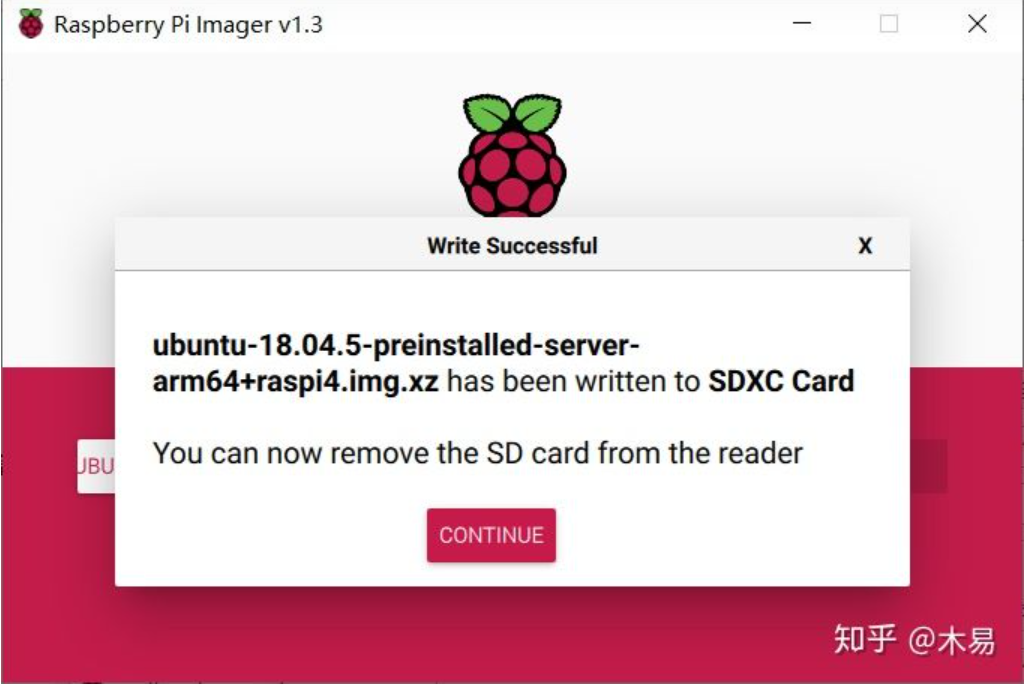
烧录完成后,重新插拔SD卡,进入boot目录。
为了使树莓派的新系统第一次启动时能自动连接WIFI,需要在boot目录下打开network-config文件,按以下内容取消注释,并修改wifi名称和密码。
# This file contains a netplan-compatible configuration which cloud-init
# will apply on first-boot. Please refer to the cloud-init documentation and
# the netplan reference for full details:
#
# https://cloudinit.readthedocs.io/
# https://netplan.io/reference
#
# Some additional examples are commented out below
version: 2
ethernets:
eth0:
dhcp4: true
optional: true
wifis:
wlan0:
dhcp4: true
optional: true
access-points:
homessid(这里填写wifi名称):
password: "S3kr1t"(引号内填写wifi密码)
# myotherlan:
# password: "correct battery horse staple"
# workssid:
# auth:
# key-management: eap
# method: peap
# identity: "me@example.com"
# password: "passw0rd"
# ca-certificate: /etc/my_ca.pem
2
3
4
5
6
7
8
9
10
11
12
13
14
15
16
17
18
19
20
21
22
23
24
25
26
27
28
29
30
其次,ubuntu系统默认开启ssh,因此这里不需要像Raspberry Pi OS 一样新建ssh文件。
完成以上操作后,将SD卡插入到树莓派,即可上电开机
# 首次连接
上电2分钟后,将树莓派断电重启。若操作无误,树莓派第二次启动时会自动连接之前设置的wifi。
为了能够ssh连接树莓派,需要知道树莓派的IP地址。
进入Windows PowerShell,输入arp -a,查看树莓派的IP地址。(需在同一网络下)
得到ip地址为后,使用ssh连接,用户名ubuntu,密码ubuntu。首次登录会提示修改密码,按要求操作即可。修改密码后会断开连接,而后重新连接。
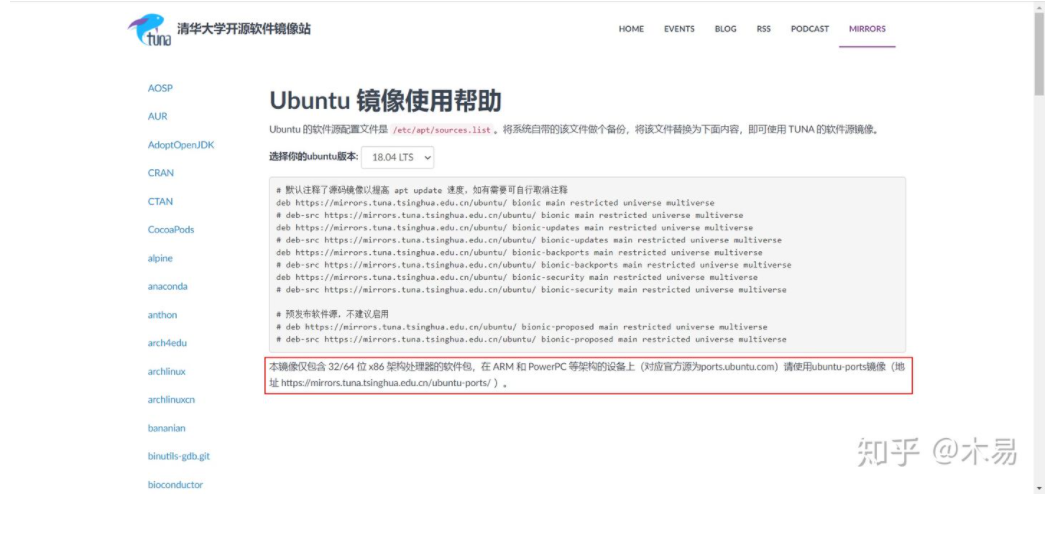
# 默认注释了源码镜像以提高 apt update 速度,如有需要可自行取消注释
deb https://mirrors.tuna.tsinghua.edu.cn/ubuntu-ports/ bionic main restricted universe multiverse
# deb-src https://mirrors.tuna.tsinghua.edu.cn/ubuntu-ports/ bionic main restricted universe multiverse
deb https://mirrors.tuna.tsinghua.edu.cn/ubuntu-ports/ bionic-updates main restricted universe multiverse
# deb-src https://mirrors.tuna.tsinghua.edu.cn/ubuntu-ports/ bionic-updates main restricted universe multiverse
deb https://mirrors.tuna.tsinghua.edu.cn/ubuntu-ports/ bionic-backports main restricted universe multiverse
# deb-src https://mirrors.tuna.tsinghua.edu.cn/ubuntu-ports/ bionic-backports main restricted universe multiverse
deb https://mirrors.tuna.tsinghua.edu.cn/ubuntu-ports/ bionic-security main restricted universe multiverse
# deb-src https://mirrors.tuna.tsinghua.edu.cn/ubuntu-ports/ bionic-security main restricted universe multiverse
# 预发布软件源,不建议启用
# deb https://mirrors.tuna.tsinghua.edu.cn/ubuntu-ports/ bionic-proposed main restricted universe multiverse
# deb-src https://mirrors.tuna.tsinghua.edu.cn/ubuntu-ports/ bionic-proposed main restricted universe multiverse
2
3
4
5
6
7
8
9
10
11
12
13
编辑镜像站后,使用sudo apt-get update命令,更新软件源列表,同时检查编辑是否正确。
随后使用sudo apt-get upgrade将系统升级至最新。
# 安装宝塔面板
进入宝塔Linux面板 (opens new window),找到Ubuntu/Deepin安装脚本
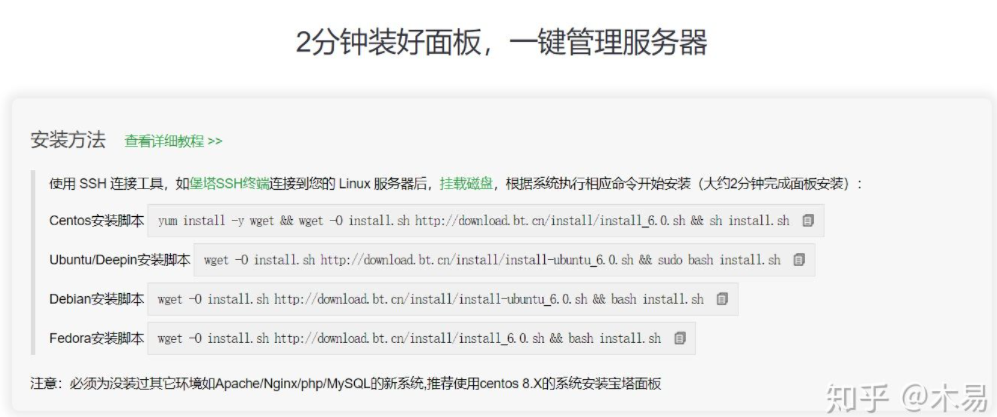
登录树莓派后,使用sudo su命令切换到root用户,执行宝塔面板安装命令。
wget -O install.sh http://download.bt.cn/install/install-ubuntu_6.0.sh && sudo bash install.sh
等待一段时间后,安装完成。(安装较慢)
随后根据内网地址访问宝塔面板,输入用户名和密码进行登录。
安装耗费时间参考如图。如果出现安装失败的,在软件商店中搜索失败的项目,重新安装即可。
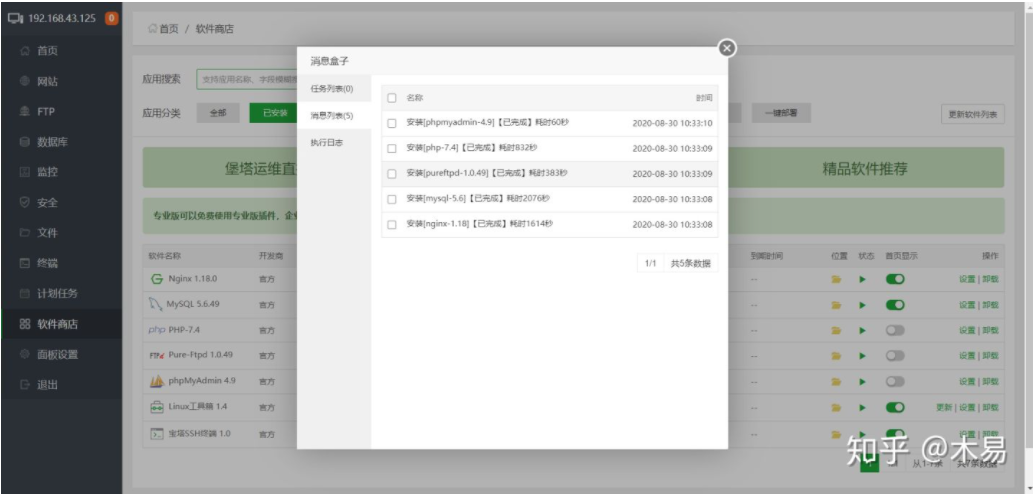
# 镜像安装
作者已制作树莓派4B的Ubuntu18镜像,可直接通过镜像安装
如需要请联系作者